Introdução
Se você escreve código (seja na linguagem que for) sabe que utilizar o Git/GitHub é muito útil. Se você (assim como eu) gosta de usar o Rstudio, talvez esteja interessado(a) em configurar sua conta do Git no Rstudio.
Esta configuração é algo que é feito apenas uma única vez na vida (ok não na vida, mas uma única vez por computador) e este tutorial vai te guiar no passo a passo.
Pré-requisitos
Antes de começar, existem algumas coisas que devemos fazer antes (caso ainda não tenha feito):
- Instalar o R (Baixar aqui)
- Instalar o Rstudio (Baixar aqui)
- Criar uma conta no Github (criar conta aqui)
- Instalar o Git (Baixar aqui)
Primeiros Passos
No Rstudio instalar e carregar o pacote usethis
install.packages("usethis")
library(usethis)
Para configurar sua conta do Git no Rstudio precisará de um nome de usuário e do email utilizado na conta do Github.
usethis::use_git_config(user.name = "nome_usuario_aqui",
user.email = "email_github_aqui@gmail.com")
Iniciando a configuração
No Rstudio escreva
usethis::create_github_token()
isto abrirá no seu navegador algo mais ou menos assim:
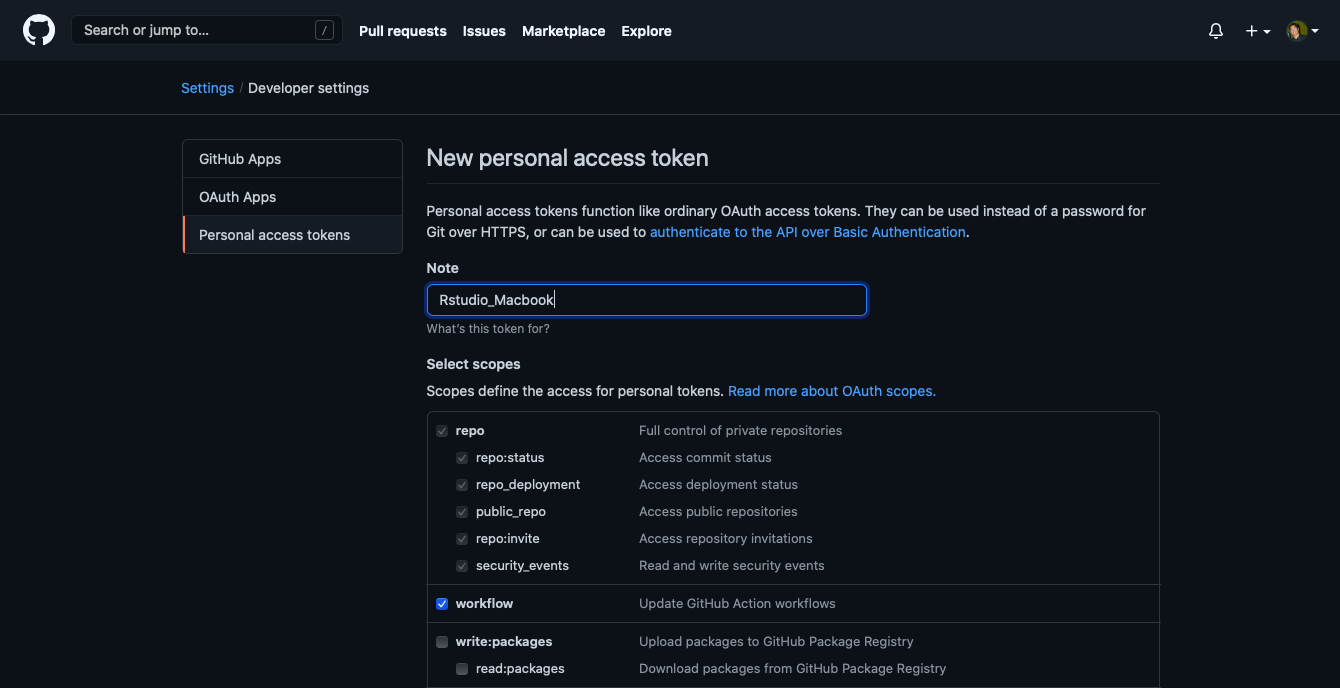
Você pode escrever o nome que você quiser (por exemplo RstudioNotebook, RstudioCasa, etc) mas recomendo que seja um nome que lhe ajude a lembrar para que esse token é utilizado. Eu deixei todos os valores por padrão e no final da página basta clicar em Generate token.
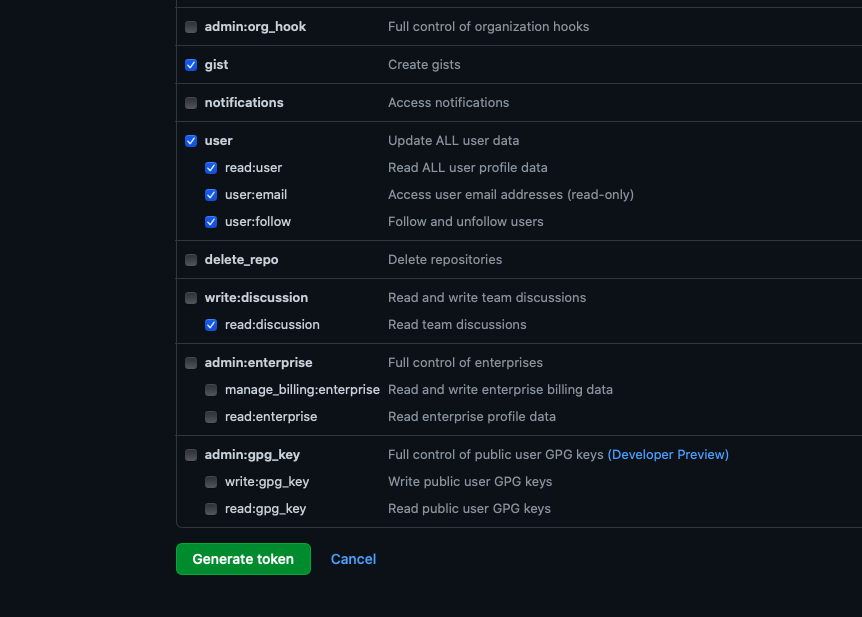
Logo após, aparecera o token, o qual você precisa copiar (click no icone azul bem do lado do token). Esse token será necessário para terminar a configuração do Git com o Rstudio.
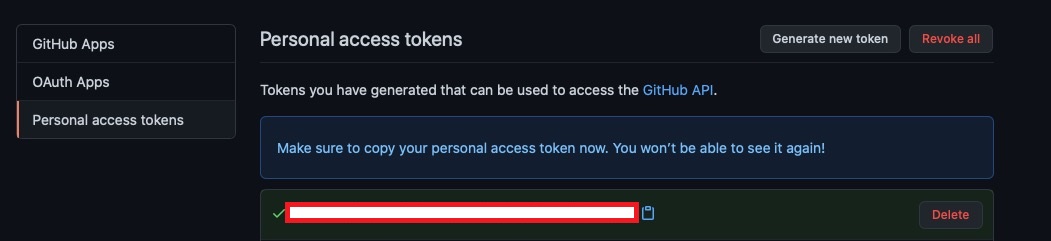
Agora escreva
usethis::edit_r_environ()
O Rstudio abrirá um arquivo chamado .Renviron, nele escreva o token que acabou de ser gerado e depois dê um enter (para pular linha).

Salve o arquivo e reinicie sessão (se preferir pode fechar o Rstudio e abri-lo de novo)
.rs.restartR()
Pronto! Agora já está configurado.
Vinculando um repositório ao Rstudio
A forma mais fácil de trabalhar com um projeto no Rstudio e que este esteja vinculado ao GitHub é clonando um reposítorio existente. Para isto, precisamos primeiro criar um repositório no GitHub e depois cloná-lo.
Criando o repositório no GitHUb
No GitHub, vá na aba Repositories e dê clic em New

Aparecerá a janela abaixo e você pode escolher se criar um repositório público ou privado e se adicionar um README ou nao. Aqui, eu escolhi a opção privado e adicionar README. Após escolher as opções da sua preferêcia clic em Create repository.
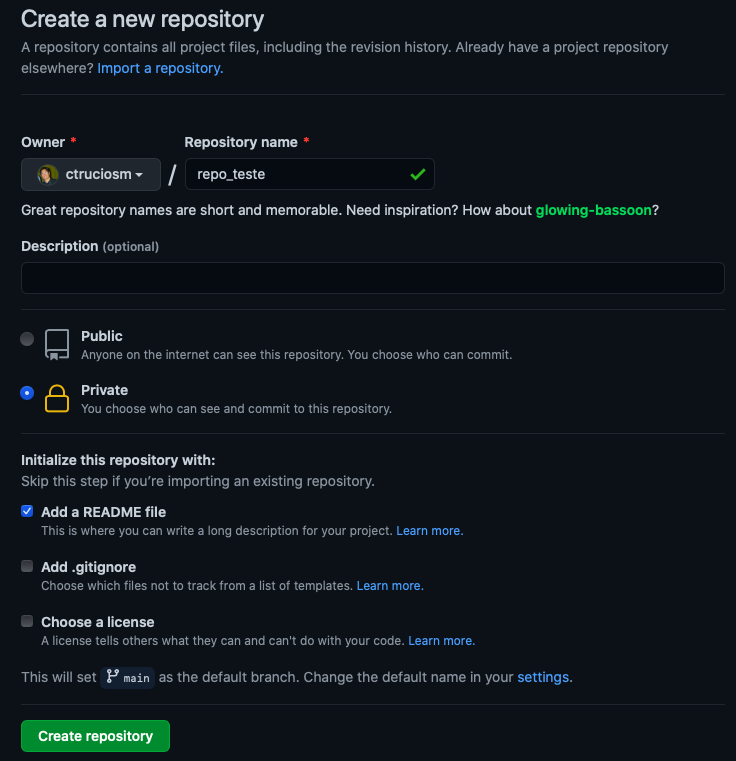
Com o repositório criado, dê um clic na setinha do botão Code e copie o endereço que aparecer.
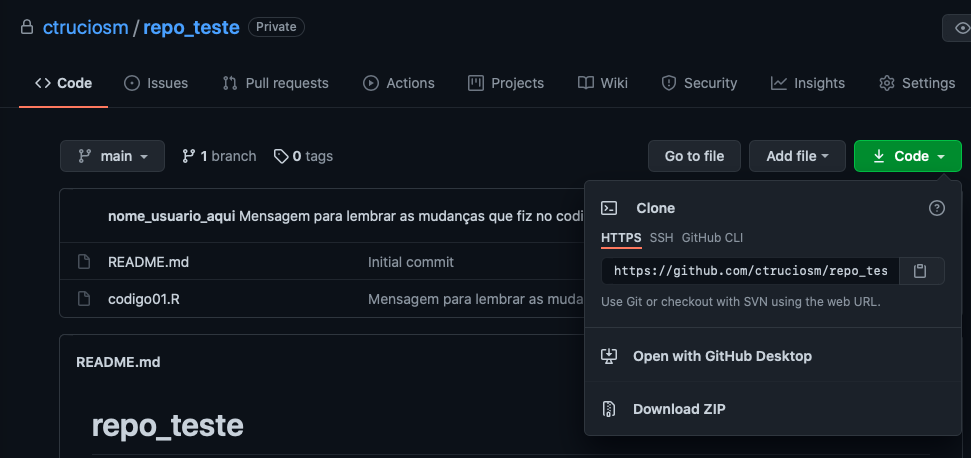
Clonando o repositorio.
Agora estamos chegando na etapa final. Abra o Rstudio e crie um novo projeto File > New Project... e escolha a opção Version Control.

Enseguida escolha a opção Git e preencha a opção Repository URL com o endereço que acabou de copiar do GitHub. Escolha também onde quer criar o projeto no seu computador (no meu caso /Volumes/CTRUCIOS_SD/Research). Não esqueça marcar a opção Open in new session.
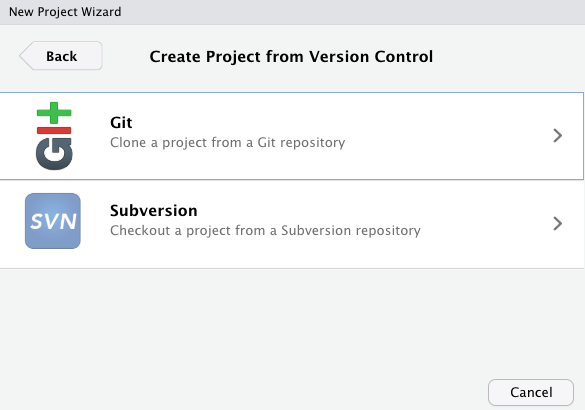
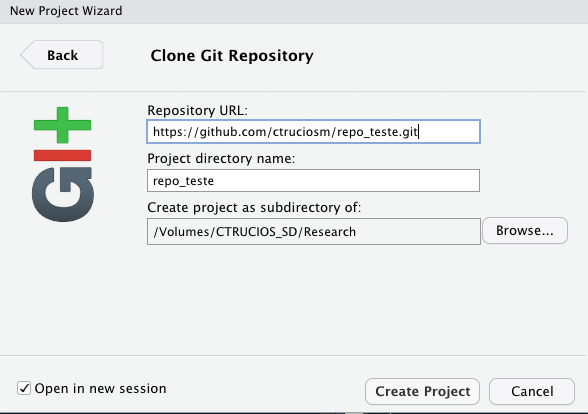
Clicar em Create project e Pronto! Seu repositório no GitHub e seu novo projeto do Rstudio estão vinculados, agora é só escrever seus códigos e fazer commits, Push and Pulls.
Bonus: commit and push
O código que você escreverá no seu computador, ficará unicamente no seu computador. Por isso, não esqueça fazer commit e Push de tempos em tempos para salvar no GitHub seu código mais recente.
Para mostrar como se fazer commit and Push, criei um arquivo chamado codigo01.R
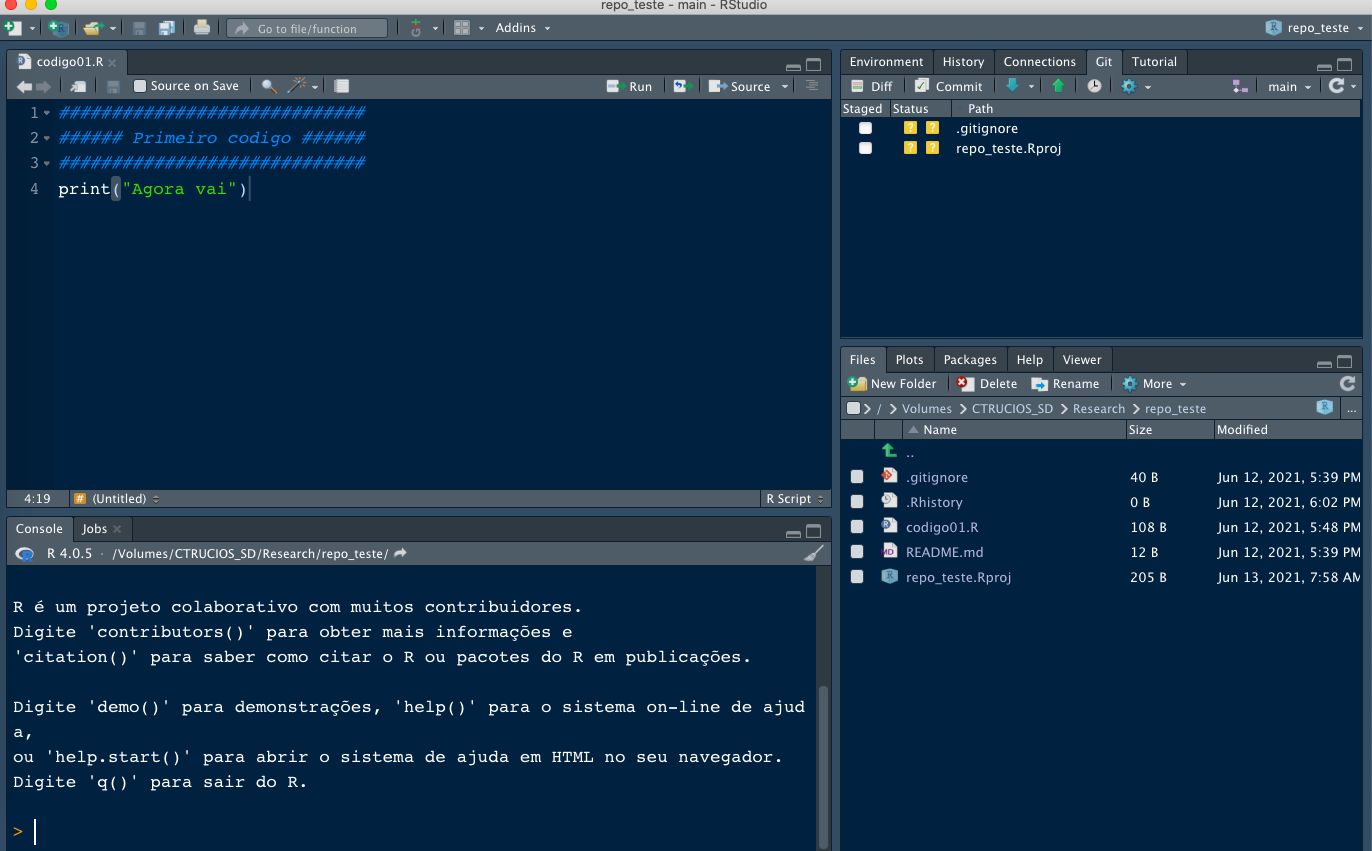
Para fazer commit, vá na aba Git e dê clic na opção Commit.
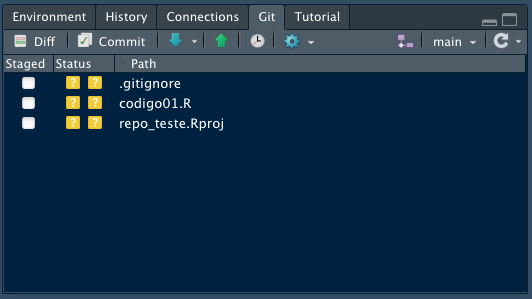
Agora marque os arquivos que quer subir para o GitHub (no nosso caso, o arquivo codigo01.R) e escreva uma breve descrição do que foi feito no código (para você lembrar).
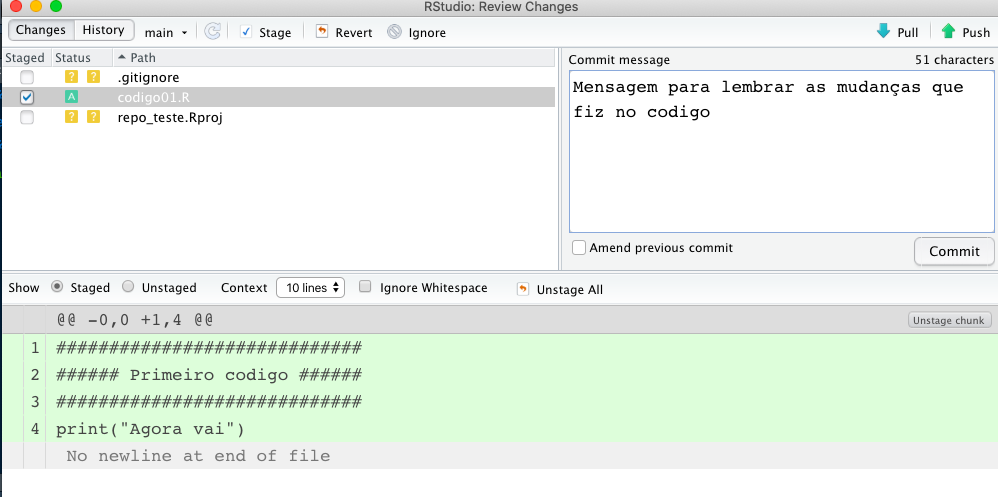
Clic em Commit e depois clic em Push.
Se tudo deu certo, seu código aparecerá no seu repositório do GitHub.
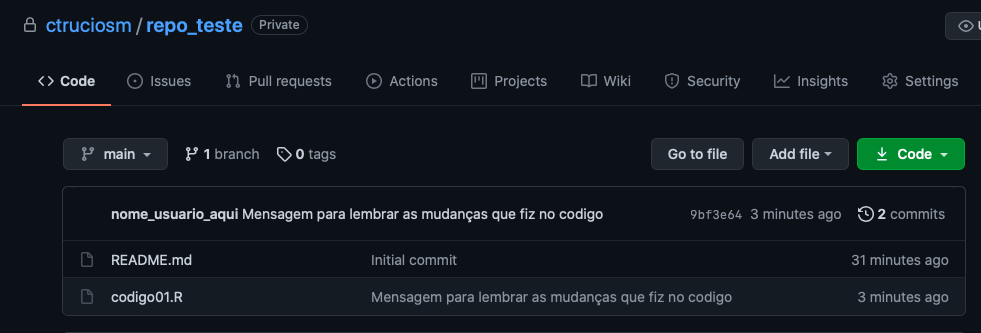
Nota: Se o arquivo codigo01.R não aparecer no GitHub, tente fazer um Push de novo, se lhe pedir usuario e senha, coloque seu nome de usuário do GitHub e quando pedir a senha coloque o token que foi gerado (no começo deste post).
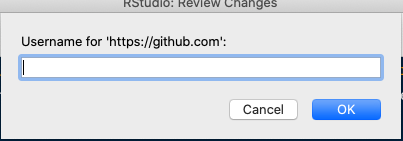
EDIT:
Caso Rstudio peça seu usuário e senha constantemente, tente com a função gitcreds_set() do pacote gitcreds.
gitcreds::gitcreds_set()
Após rodar o comando, basta seguir os passos e inserir seu token.
Espero ter ajudado. Happy Coding!